Cisco Business Dashboard를 사용한 무선 인증
목표
이 문서의 목적은 Cisco Business Dashboard(CBD) 버전 2.5.0을 사용한 무선 인증 기능을 살펴보는 것입니다.
적용 가능한 장치 | 소프트웨어 버전
- Cisco 비즈니스 대시보드 | 2.5.0(최신 다운로드)
- BW140AC | 최신 다운로드
- BW145AC | 최신 다운로드
- BW240AC | 최신 다운로드
- BW150AX | 최신 다운로드
소개
CBD는 Cisco 비즈니스 네트워크의 장비를 모니터링하고 관리하는 데 도움이 되는 툴을 제공합니다. 자동으로 네트워크를 검색하고 스위치, 라우터, 무선 액세스 포인트 등 지원되는 모든 디바이스를 구성 및 모니터링할 수 있습니다.
CBD 2.5.0은 CBD에 인증 서비스 기능을 추가합니다. 새로운 서비스는 CBW140/240 Series 및 CBW 150AX 장치에서 모두 지원됩니다.
CBD 관리자에서 RADIUS 인증에 사용할 FreeRADIUS 인스턴스를 설정하므로 클라이언트가 RADIUS를 알고 이해할 필요 없이 간단하게 서버를 구축할 수 있습니다.
시작할 준비가 되셨다면 저희가 뛰어들겠습니다.
목차
인증 프로파일 구성
먼저 조직에 사용할 인증 프로필을 구성해야 합니다. 대부분의 경우 기본 프로필을 사용하면 됩니다.
1단계
CBD에 로그인합니다.
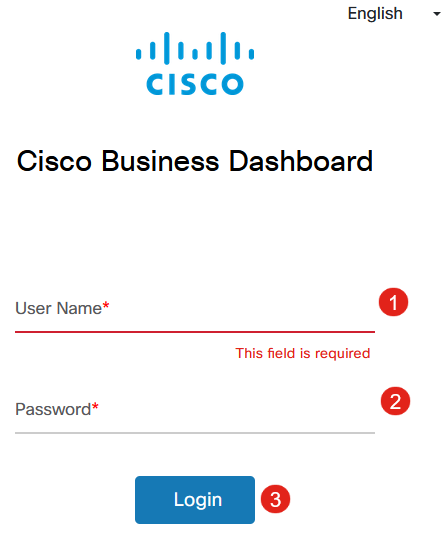
2단계
Network Configuration(네트워크 컨피그레이션) > Authentication(인증)으로 이동합니다.
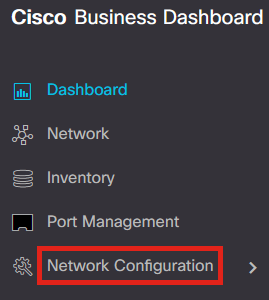
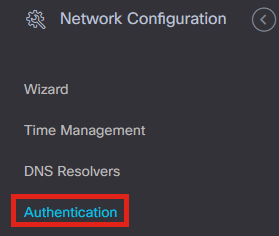
3단계
기존 기본 프로파일을 편집하거나 다른 프로파일을 추가할 수 있습니다. 이 예에서는 Default 프로파일이 선택됩니다. Edit를 클릭합니다.
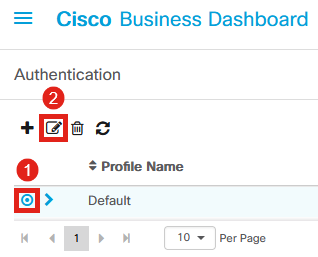
4단계
CBD 2.5.0에는 Use Cisco Business Dashboard Authentication Service(Cisco 비즈니스 대시보드 인증 서비스 사용)를 선택할 수 있는 새로운 옵션이 있습니다. 기본적으로 선택되어 있습니다. 원하는 대로 변경하고 업데이트를 클릭합니다.
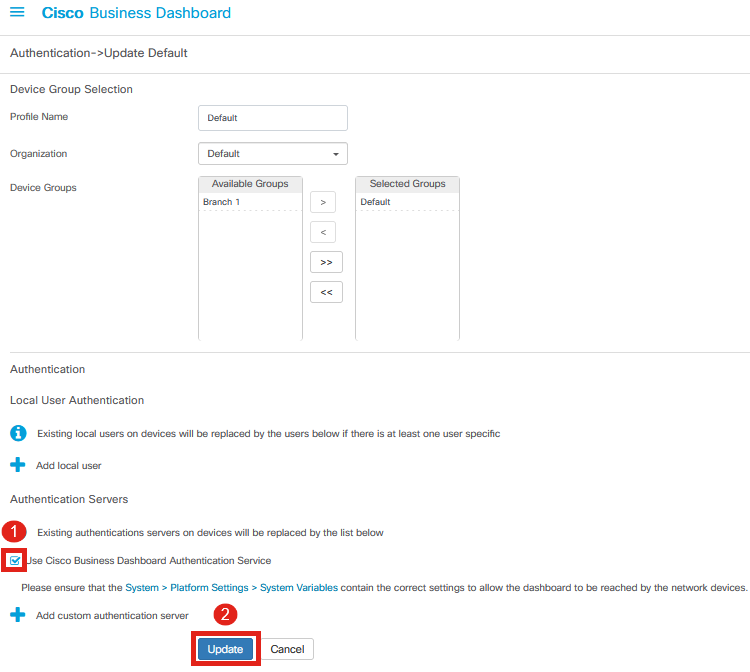
System(시스템) > Platform Settings(플랫폼 설정) > System Variables(시스템 변수)에 네트워크 디바이스에서 대시보드에 연결할 수 있는 올바른 설정이 있는지 확인하십시오.
5단계
메뉴에서 System > Platform Settings로 이동합니다.
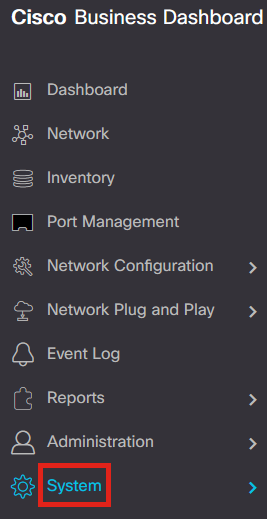
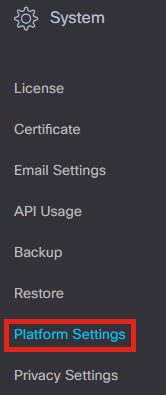
6단계
시스템 변수 탭을 선택합니다.
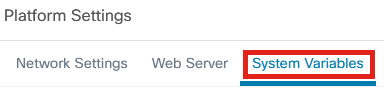
7단계
설정을 확인하여 외부 대시보드 IP 주소가 CBD의 공용 IP 주소이고 외부 인증 서버 포트가 1812인지 확인합니다. 기본 포트입니다. 저장을 클릭합니다.
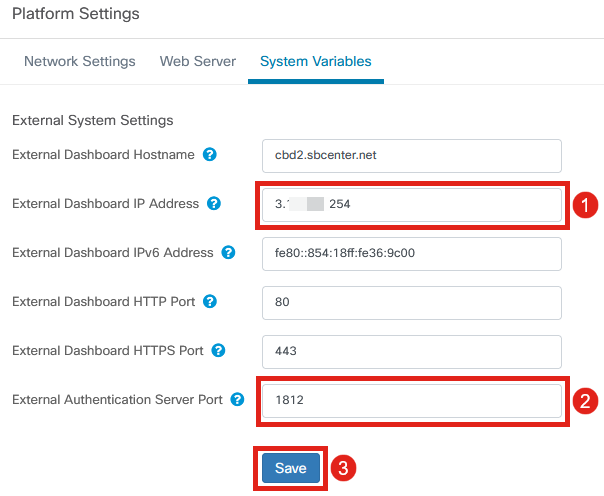
8단계
시스템에 인증할 사용자를 생성하려면 Administration(관리) > Users(사용자)로 이동합니다.
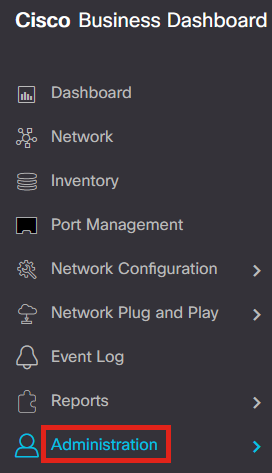
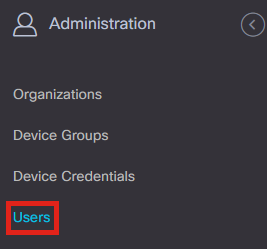
9단계
사용자를 추가하려면 더하기 아이콘을 클릭합니다.
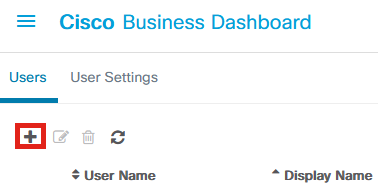
10단계
다음을 구성합니다.
- 사용자 이름
- 표시 이름
- Dashboard Access(대시보드 액세스) - 드롭다운 메뉴에서 선택합니다. 이 예에서는 No Access(액세스 권한 없음)가 선택됩니다.
- 새 비밀번호
- 새 암호 다시 입력
다른 필드는 선택 사항입니다. 저장을 클릭합니다.
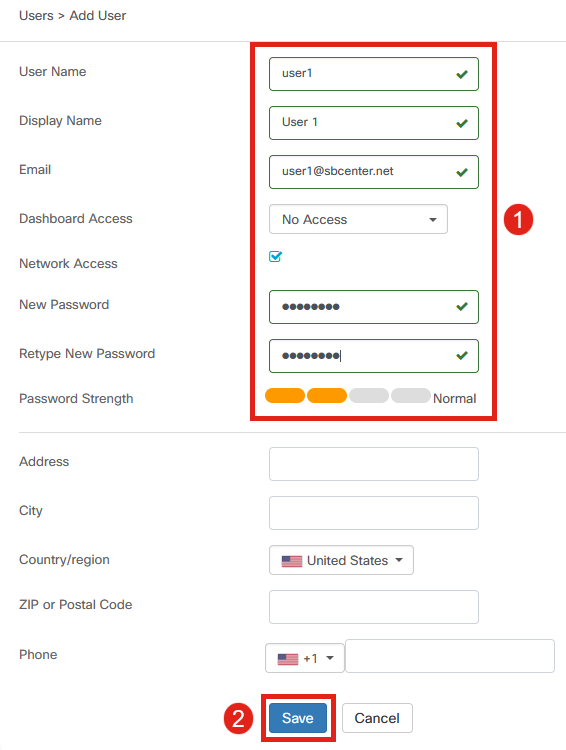
11단계
Organizations(조직) 탭을 클릭합니다.
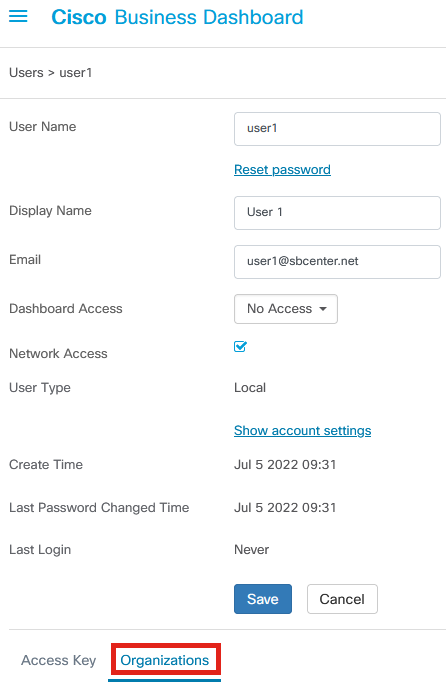
12단계
여기서 방금 생성한 사용자를 CBD 조직과 연결해야 합니다. 더하기 아이콘을 클릭하고 드롭다운 메뉴에서 옵션을 선택합니다. 이 예에서는 기본값이 선택됩니다.
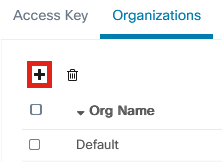
이제 이 사용자는 무선 인증을 위해 구성된 기본 조직에 로그인할 수 있습니다.
무선 네트워크 구성
1단계
Network Configuration(네트워크 컨피그레이션) > Wireless LANs(무선 LAN) 메뉴로 이동합니다.
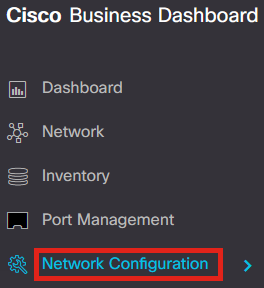
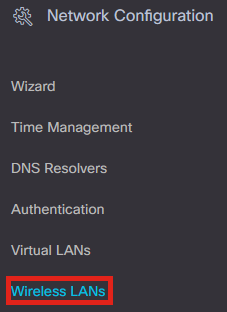
2단계
새 프로필을 생성하려면 Wireless LANs(무선 LAN) 아래의 더하기 아이콘을 클릭합니다.
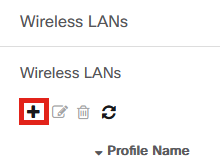
3단계
프로파일 이름, 조직을 입력하고 디바이스 그룹을 구성하여 그룹의 무선 디바이스에 설정을 적용합니다.
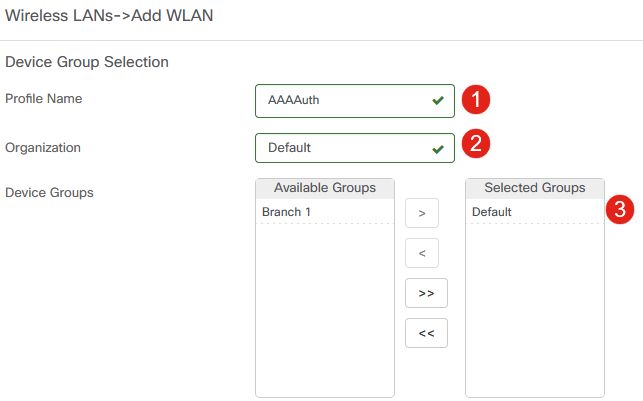
4단계
SSID를 생성하려면 더하기 아이콘을 클릭합니다.
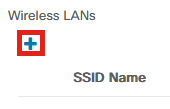
5단계
SSID Name(SSID 이름), VLAN ID를 입력하고 드롭다운 메뉴에서 Security(보안)를 선택합니다. 이 예에서는 WPA2-Enterprise를 선택합니다. 저장을 클릭합니다.
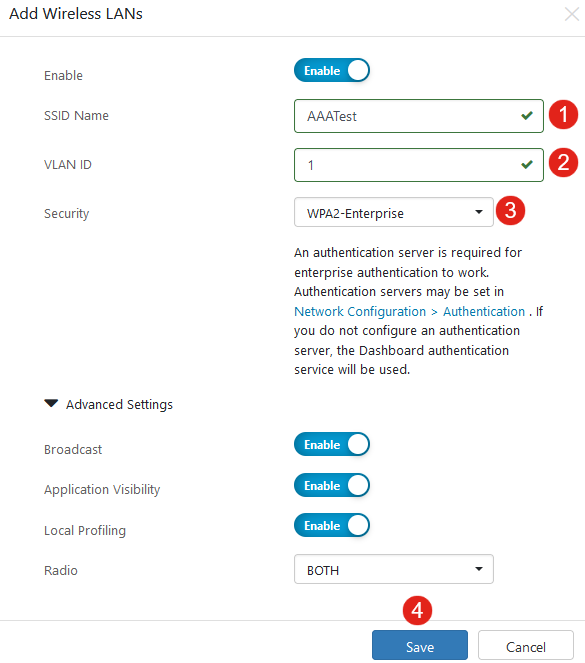
인증 서버가 구성되어 있지 않은 경우 Cisco Business Dashboard Authentication Server가 사용됩니다.
6단계
Save(저장)를 다시 클릭하여 무선 네트워크 및 Radius 설정을 모든 클라이언트에 적용합니다.
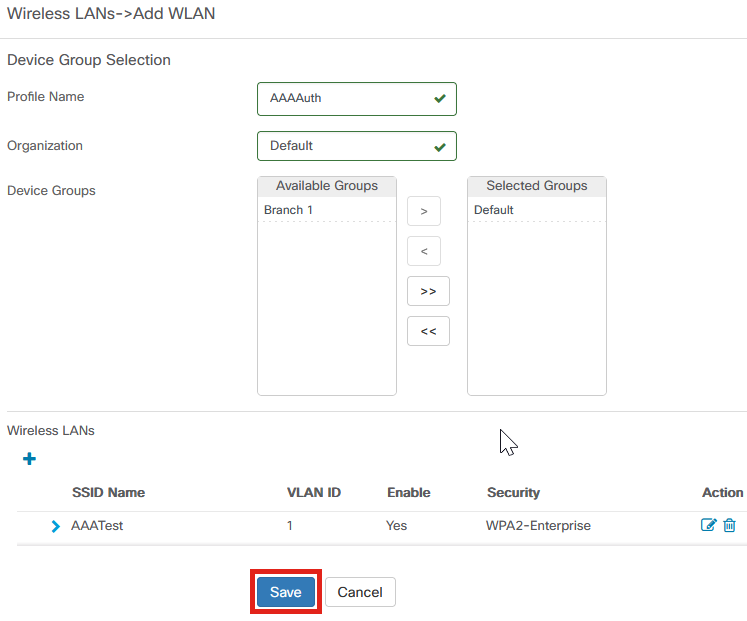
확인
설정이 적용되었는지 확인하려면
1단계
CBW AP에 로그인합니다.
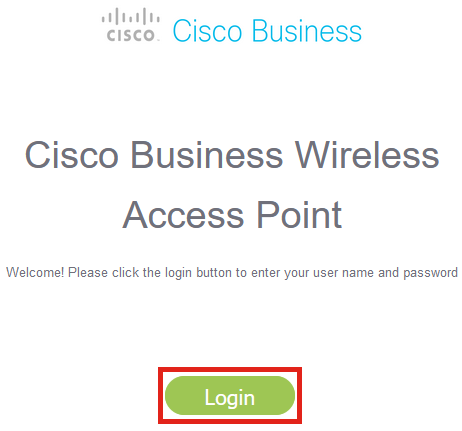
2단계
Wireless Settings(무선 설정) > WLANs로 이동합니다.

3단계
생성한 SSID가 나열됩니다. 이 예에서는 AATest입니다.
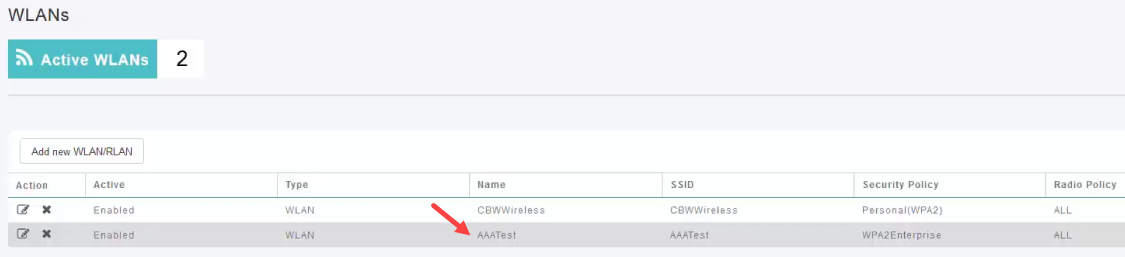
4단계
SSID를 선택하고 edit(편집)를 클릭하여 설정을 확인합니다.
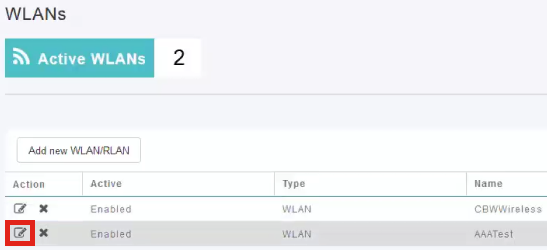
5단계
WLAN Security(WLAN 보안) 탭으로 이동합니다.

보안 유형이 WPA2 Enterprise로 나열되고 인증 서버가 외부 Radius로 표시됩니다. 서버 IP 주소는 이전에 구성한 주소가 됩니다.
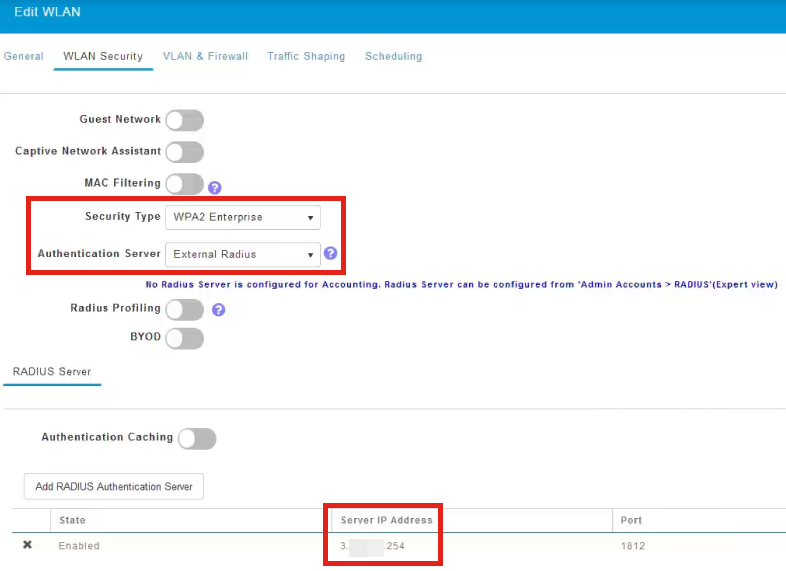
6단계
사용자 인터페이스 상단의 양방향 화살표를 클릭하여 Expert 보기로 전환합니다.

7단계
Management > Admin Accounts로 이동합니다.
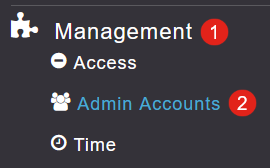
8단계
RADIUS 탭을 클릭 합니다.
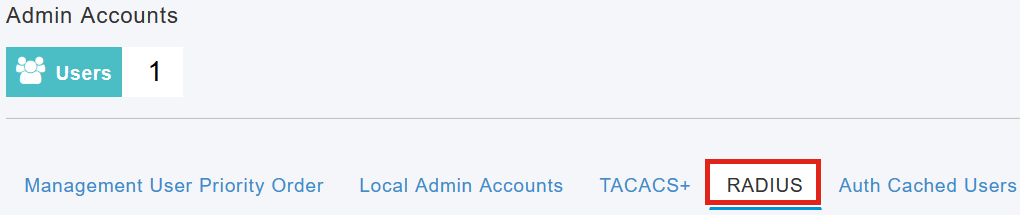
Radius 인증 서버가 네트워크 사용자에 대해 구성되었음을 확인할 수 있습니다.

테스트
설정을 테스트하려면
1단계
Advanced(고급) > Primary AP Tools(기본 AP 툴)로 이동합니다.
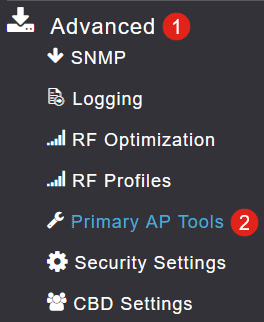
2단계
Troubleshooting Tools 탭을 클릭합니다.

3단계
Radius Response(RADIUS 응답) 섹션에서 사용자 이름 및 비밀번호를 입력하고 Start(시작)를 클릭하여 Radius 서버에 대해 인증되는지 확인합니다.
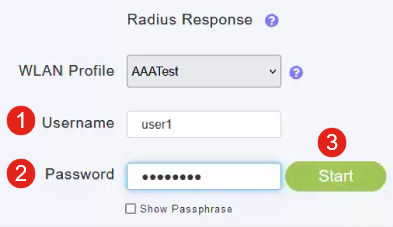
테스트가 완료된 후 인증 성공 알림이 표시됩니다.
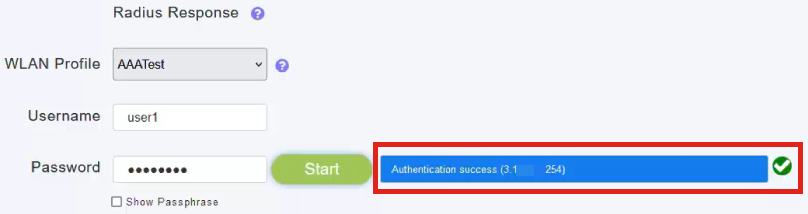
CBD 관리자와 클라이언트 시스템 간에 IP 연결이 있어야 제대로 작동합니다.
결론
바로 그것입니다! 이제 Radius를 직접 구성할 필요가 없습니다. CBD는 모든 작업을 수행하며, 여러분은 편안히 앉아 네트워크에 있는 무선 인증의 혜택을 누릴 수 있습니다.
개정 이력
| 개정 | 게시 날짜 | 의견 |
|---|---|---|
1.0 |
29-Aug-2022 |
최초 릴리스 |
 피드백
피드백